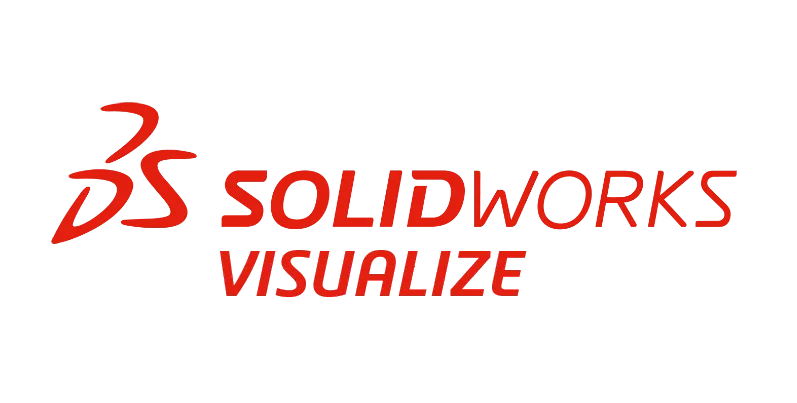visualizzazioni
Scopri come importare gli studi di movimento direttamente in SOLIDWORKS Visualize Professional per creare animazioni realistiche.
Importare Studi di Movimento con SOLIDWORKS Visualize Professional
A volte impostiamo studi di movimento o animazioni in SOLIDWORKS che sembrerebbero incredibili con il motore di rendering di SOLIDWORKS Visualize.
Sapevi che se hai una licenza di SOLIDWORKS Visualize Professional, puoi importare gli studi di movimento direttamente in SOLIDWORKS Visualize? È un processo relativamente rapido e può farti risparmiare molto tempo evitando di dover rifare i fotogrammi chiave prima del rendering.
Abilitazione del Componente Aggiuntivo SOLIDWORKS Visualize per SOLIDWORKS
La capacità di inviare animazioni è una delle mie parti preferite dell'utilizzo del componente aggiuntivo Visualize per SOLIDWORKS; tuttavia, prima di farlo, è necessario abilitare il componente aggiuntivo.
Per abilitare il componente aggiuntivo, puoi andare su Strumenti > Componenti aggiuntivi in SOLIDWORKS e abilitarlo. Puoi utilizzare la casella sul lato sinistro per renderlo attivo solo in questa sessione o la casella sul lato destro per renderlo attivo ogni volta che avvii SOLIDWORKS.
Abilitazione del componente aggiuntivo SOLIDWORKS Visualize per SOLIDWORKS
Consiglio di abilitare solo le cose che usi regolarmente all'avvio, poiché noterai che la colonna accanto al segno di spunta indica quanto tempo di caricamento viene aggiunto all'avvio di SOLIDWORKS con ogni componente aggiuntivo. L'abilitazione di un gran numero di questi farà sì che SOLIDWORKS si avvii più lentamente, quindi scegli di abilitarli saggiamente e con intenzione.
Come Importare Studi di Movimento in SOLIDWORKS Visualize
Con il mio componente aggiuntivo abilitato, posso andare alla scheda SOLIDWORKS Visualize del Gestore comandi e fare clic sul comando Esporta avanzato. Se non vedi la scheda SOLIDWORKS Visualize, dovrai personalizzare il Gestore comandi di SOLIDWORKS per assicurarti che sia visibile.
Dopo aver fatto clic su Esporta avanzato, riceverò una finestra popup con un menu a discesa che mi permetterà di selezionare lo studio di movimento. Se non hai intenzione di importare uno studio esistente e vuoi ricostruirlo da zero in SOLIDWORKS Visualize, "Nessuno" è un'opzione.
La scheda SOLIDWORKS Visualize del Gestore comandi
Dal menu, selezionerò l'animazione che vorrei renderizzare e quando procederò, SOLIDWORKS Visualize si avvierà automaticamente. Se lo studio di movimento di SOLIDWORKS è stato regolato e non è stato risimulato, apparirà un avviso per consentirti di ricalcolare prima del trasferimento.
Ricalcolo dello studio di movimento prima dell'importazione
Dopo aver ricalcolato e assicurato che lo studio verrà elaborato correttamente, il modello verrà importato in SOLIDWORKS Visualize.
Visualizzazione della Timeline dello Studio di Movimento
Se non vedi lo studio di movimento immediatamente, non preoccuparti. Se fai clic con il pulsante destro del mouse nella finestra di visualizzazione, verrà elencata un'opzione che dice Animazione. Seleziona Aggiungi fotogramma chiave per richiamare la timeline in modo da poter vedere tutti i fotogrammi dell'animazione. Puoi anche utilizzare questo menu per animare manualmente l'assieme in Visualize Professional.
SOLIDWORKS Visualize
Apertura di uno Studio di Movimento Esistente
Per impostazione predefinita, verrà mostrata una timeline standard, ma questa è la timeline nativa senza fotogrammi chiave o animazioni aggiunte. Per passare allo studio di movimento esistente dall'assieme SOLIDWORKS, puoi selezionarlo dal menu a discesa sulla timeline.
Cambio dello studio di movimento mostrato in SOLIDWORKS Visualize
I timestamp vengono trasferiti dallo studio di movimento originale e puoi scorrere la timeline in SOLIDWORKS Visualize. Ora possiamo alterare la scena, aggiornare le texture, aggiungere illuminazione extra e persino aggiungere lavoro di fotocamera senza dover rifare l'animazione!
Una timeline di studio di movimento importata
Le animazioni sono una delle poche funzionalità esclusive di SOLIDWORKS Visualize Professional per le quali dovresti eseguire l'upgrade da SOLIDWORKS Visualize Standard. Se non vedi la possibilità di creare animazioni, verifica di utilizzare una licenza di livello Professional.